TTEP.CN > 故障 >
Win8系统开机启动项设置在哪里关闭 win8开机启动项的关闭吗
Win8系统开机启动项设置在哪里关闭 win8开机启动项的关闭吗 我们的电脑在刚买来的时候开机的速度都是非常的快的,但是随着时间的增加,我们就会发现时间变得越来越长,有的时候甚至几分钟才可以打开电脑,这速度一把人都是不能忍受的。那么到底什么造成了电脑的开机速度越来越慢呢?其中最重要的一点就是开机的启动项变得越来越多,启动项对了明显就会拖慢了电脑的开机速度了,毕竟需要一个个的去检测,完成之后才能够正常的进行开机。那么我们应该怎么在win8系统中关闭一些开机启动项呢?今天我们就跟随TTEP的小编一起来看看怎么解决吧。
关闭win8启动项的图文教程:
1、首先我们需要做的就是在回到电脑的传统的桌面,然后在桌面上找到任务管理器界面,接下来我们继续看下面怎操作。

2、在任务管理器中打开我们就可以看到如下图中的界面。
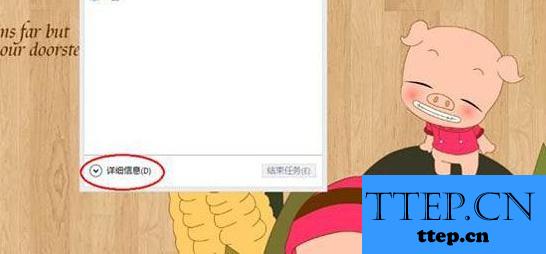
3、接下来我么需要在界面中选择并且点击“详细信息”这个选项,我们可以继续往下看。
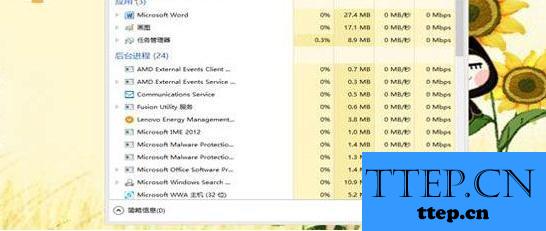
4、在这个界面中,我们就可以看到电脑中所有的开机启动项了。
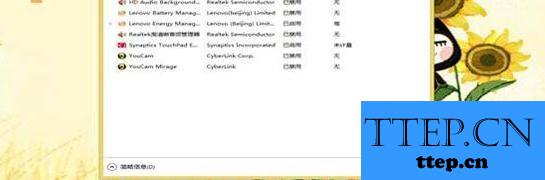
5、我们想要知道哪一些软件是开机就直接启动的,可以直接在软件后面查看开机的状态是怎么样的。

6、如果看到有一些软件开机是不需要直接启动的时候,我们就可以点击禁止,这样就可以方便的设置电脑的开机启动项了。
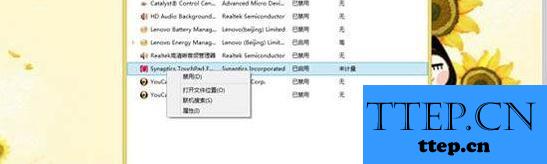
当我们在完成了上面的所以操作以后,我们应该可以发现其实解决的方法非常的简单的,下次当我们的电脑在遇到了开机启动项变多的时候,我们就可以直接的找到并且禁用了。
关闭win8启动项的图文教程:
1、首先我们需要做的就是在回到电脑的传统的桌面,然后在桌面上找到任务管理器界面,接下来我们继续看下面怎操作。

2、在任务管理器中打开我们就可以看到如下图中的界面。
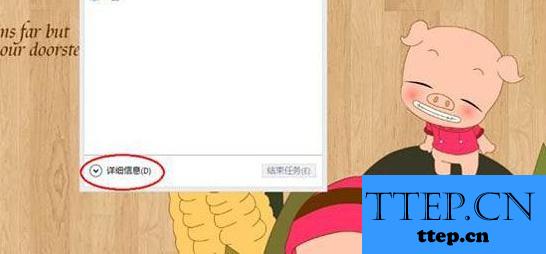
3、接下来我么需要在界面中选择并且点击“详细信息”这个选项,我们可以继续往下看。
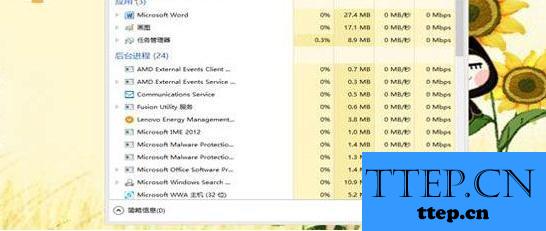
4、在这个界面中,我们就可以看到电脑中所有的开机启动项了。
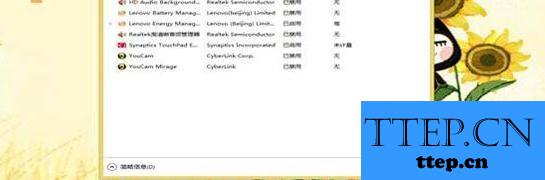
5、我们想要知道哪一些软件是开机就直接启动的,可以直接在软件后面查看开机的状态是怎么样的。

6、如果看到有一些软件开机是不需要直接启动的时候,我们就可以点击禁止,这样就可以方便的设置电脑的开机启动项了。
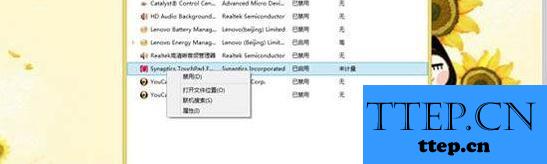
当我们在完成了上面的所以操作以后,我们应该可以发现其实解决的方法非常的简单的,下次当我们的电脑在遇到了开机启动项变多的时候,我们就可以直接的找到并且禁用了。
- 上一篇:如何更换win8系统的主题方法步骤 win8电脑不能更换主题怎么办
- 下一篇:没有了
- 最近发表
- 赞助商链接
